Joskus, kun yrität käynnistää Microsoft Edge -selaimen, bang avaa valintaikkunan selaimen oikeassa yläkulmassa ja ilmoittaa, että olet avannut Edgen Järjestelmänvalvoja-tilassa. Koko viesti kuuluu seuraavasti:
“Järjestelmänvalvojan tila havaittu
Parhaan suorituskyvyn saavuttamiseksi sulje Microsoft Edge ja käynnistä se uudelleen muussa kuin järjestelmänvalvojan tilassa.”
Tässä vaiheessa näet vain tyhjän sivun. Ensimmäiseksi mieleesi tulee viesti, että Edgen kanssa on ongelmia ja luonnollisesti olet huolissasi. Ei kuitenkaan ole mitään huolestuttavaa, koska tämä on Microsoft Edgen suojausominaisuus. Tämä ominaisuus pyytää käyttäjää käynnistämään selaimen uudelleen ilman järjestelmänvalvojan oikeuksia, koska selaimen käyttö järjestelmänvalvontatilassa voi aiheuttaa sen toimintahäiriön ja on altis riskeille.
Ilmeisesti aina kun yrität käynnistää ja käyttää ohjelmistoa Edge-selaimen kautta, se alkaa hallita myös ohjelman suojaustasoa, mikä on epäilemättä riskialtista. Lyhyesti sanottuna selaimelta ajamasi ohjelma toimii myös järjestelmänvalvojan tilassa, jos se aloitetaan Edgestä. Tämä voi uhata selaimen turvallisuutta, koska suorittamasi tai asentamasi ohjelma voi sisältää piilotettua virusta tai haittaohjelmaa. Tämä puolestaan pakottaa Microsoft Edgen toimintahäiriöön.
Hyvä uutinen on, että tiedämme pari ratkaisua, jotka voivat auttaa sinua korjaamaanJärjestelmänvalvojan tila havaittu”-Virhe Microsoft Edgessä. Katsotaan miten.
Tapa 1: Poistamalla käytöstä Suorita tämä ohjelma järjestelmänvalvojana
Vaihe 1: Mene alkaa ja tyyppi Reuna Windowsin hakupalkissa.

Vaihe 2: Napsauta hiiren kakkospainikkeella tulosta (Microsoft Edge) ja valitse Avaa tiedoston sijainti.

Vaihe 3: Se avaa kansion sijainnin Microsoft Edge selain Tiedostonhallinta.
Napsauta hiiren kakkospainikkeella Microsoft Edge -kuvaketta ja valitse Ominaisuudet.
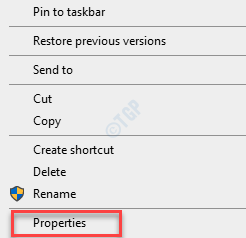
Vaihe 4: vuonna Microsoft Edge -ominaisuudet -ikkunassa valitse Yhteensopivuus -välilehti ja navigoi kohti asetukset -osiossa.
Alla asetukset -osassa, poista valinta vieressä olevasta valintaruudusta Suorita tämä ohjelma järjestelmänvalvojana.
Lehdistö Käytä ja sitten OK Tallenna muutokset ja poistu.

Sulje File Explorer -ikkuna ja käynnistä Microsoft Edge -selain uudelleen. Sinun ei pitäisi nähdä uudelleen valintaikkunaa, jossa on viesti "Järjestelmänvalvojan tila havaittu“.
Tapa 2: Muuttamalla käyttäjätilin valvonnan asetuksia
Joskus Käyttäjätilien valvonta (UAC) asetukset voivat olla myös syitäJärjestelmänvalvojan tila havaittu”-Viesti Edgessä. Siksi UAC: n muuttaminen voi ratkaista ongelman. Näin:
Vaihe 1: paina Win + R näppäimet yhdessä näppäimistöllä käynnistääksesi Suorita komento ikkuna.
Vaihe 2: vuonna Suorita komento ikkuna, kirjoita käyttäjän tilien hallinta-asetukset hakukentässä ja paina Tulla sisään avata Käyttäjätilien valvonnan asetukset ikkuna.

Vaihe 3: Liu'uta nyt ruudun vasemmalla puolella oleva palkki toiselle viimeiselle tasolle Ilmoita minulle vain, kun sovellukset yrittävät tehdä muutoksia tietokoneelleni (älä himmennä työpöytääni).
Lehdistö OK soveltaa muutoksia ja poistua.

Avaa nyt Edge ja sinun pitäisi pystyä käyttämään selainta ilman järjestelmänvalvojan oikeuksia, eikä sinun pitäisi nähdäJärjestelmänvalvojan tila havaittu”Hälytys enää.


